lenovo Vantage는 어떤 소프트웨어인가요?
- 青灯夜游원래의
- 2022-09-28 15:26:3720632검색
Lenovo Vantage는 Lenovo가 ThinkPad용으로 특별히 출시한 컴퓨터 관리 소프트웨어입니다. 이 소프트웨어는 사용자가 언제든지 컴퓨터 하드웨어 정보를 얻고, 컴퓨터 CPU, 메모리, 하드 디스크 등의 사용량을 실시간으로 모니터링하여 다양한 요구 사항을 충족할 수 있도록 도와줍니다. Lenovo Vantage는 Lenovo 컴퓨터 사용자 설명서 보기, 시스템 사용 팁 보기, 하드웨어 테스트와 같은 유용한 기능을 제공합니다.
이 튜토리얼의 운영 환경: Windows 10 시스템, Thinkpad t480 컴퓨터.
Lenovo Vantage는 ThinkPad용으로 특별히 출시된 Lenovo의 공식 컴퓨터 관리 소프트웨어입니다. 이 소프트웨어는 사용자가 Lenovo 컴퓨터의 작동 상태를 확인하고 하드웨어를 설정하는 데 도움을 줍니다. 예를 들어 Lenovo Vantage를 사용하여 컴퓨터 배터리 상태를 확인하거나 Dolby 사운드 효과를 빠르게 설정하는 데 사용할 수 있습니다.
또한 Lenovo Vantage는 Lenovo 컴퓨터 사용 설명서 보기, 시스템 사용 팁 보기, 하드웨어 테스트와 같은 유용한 기능도 제공합니다.
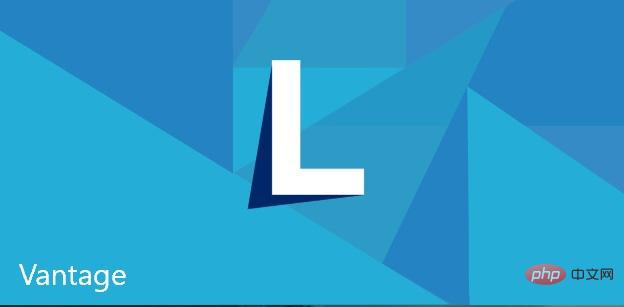
기본 소개
하드웨어 환경: ThinkPad 시리즈 노트북만 지원
소프트웨어 환경: Windows 10 시스템만 지원하고 Windows 10 브랜치 Enterprise-ltsc 및 Enterprise-ltsb는 지원하지 않습니다(이 두 브랜치는 간소화됨 스토어에서는 설치할 수 없습니다.) 운영 환경: 첫 설치 시 누락된 넷 프레임워크 등을 자동으로 다운로드합니다.
드라이버 환경: 모든 하드웨어에 최상의 드라이버가 설치되어 있는지 확인하세요(공식 웹사이트 사용을 권장합니다), 하드웨어 매칭 드라이버 설치를 권장합니다.
키보드 단축키를 반드시 설치해야 하며, UltraNav 외에도 지능형 냉각 솔루션인 SystemInterfaceFoundation, APS를 설치하는 것이 좋습니다. 드라이버가 누락된 경우 해당 드라이버를 호출하는 기능이 작동하지 않을 수 있습니다. 활성화되지 않음
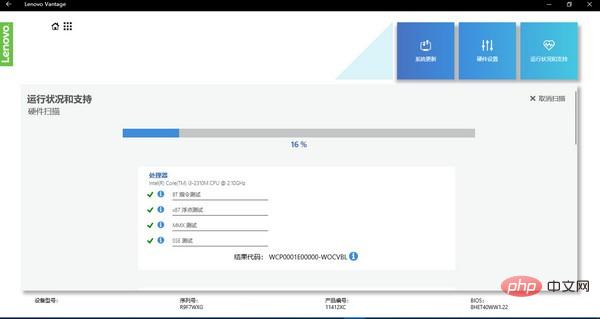
lenovo Vantage는 사용자가 언제든지 컴퓨터 하드웨어 정보를 얻을 수 있도록 돕고 컴퓨터 CPU, 메모리, 하드 디스크 및 기타 사용 조건을 모니터링하여 사용자의 다양한 사용 요구 사항을 충족할 수 있습니다
기능 소개
1. 하드웨어 설정
1: 배터리 유지 관리 모드를 설정합니다.
2: 고속 충전.
3: 충전을 위해 종료 또는 대기(켜면 시스템 배터리가 약간 손실될 수 있으므로 종료할 필요가 없는 경우 끄고 노트북을 사용하여 휴대폰을 충전하는 것이 좋습니다).
4: 작업 표시줄 배터리 크기 아이콘.
2. 오디오 및 비디오 설정
1: 카메라 설정.
2: Dolby 사운드 효과 설정.
3: 마이크 설정. (스마트 설정을 켠 후 Dolby가 회색으로 표시됨) 4: 블루라이트 필터 모드 - 색온도 조정(일부 모델)
3. 키보드 + 마우스 + 터치 패드 + 포인팅 스틱 설정1: 키보드 단축키/기능 키 설정 위로. 설정 1: 첫 번째 선택은 단축키, FN+는 F1-F12 키, 설정 2: 첫 번째 선택은 F1-F12 키, FN+는 단축키
2: 터치패드 설정
4. 작동 상태 및 지원1: 하드웨어 검사: CPU, 메모리, 하드 드라이브, Wi-Fi 등
2: 맞춤형 검사
3: 사용자 가이드
4: 보증 정보
5. E420처럼은 없습니다)1: 스마트 냉각 활성화(버전에 따라 약간 다름)
2: 무음 모드(버전에 따라 약간 다름)
요약: Lenovo Vantage는 기존 Think Vantage 소프트웨어를 대체합니다. Win10 시스템,
E420 등. 구형 모델과 ThinkPad도 계속해서 새로운 소프트웨어와 기능에 적응하고 있는데, 이는 정말 강력합니다!
더 많은 관련 지식은
위 내용은 lenovo Vantage는 어떤 소프트웨어인가요?의 상세 내용입니다. 자세한 내용은 PHP 중국어 웹사이트의 기타 관련 기사를 참조하세요!


